当用户对一个图形进行了较长时间的编辑过成后,可能会在屏幕上留下一些残迹。要清除这些残迹,可以用刷新屏幕显示的方法来解决。
在AutoCAD2017中文版中,刷新屏幕显示的命令有“重画”【Redrawall】、“重生成”【Regen】和“全部重生成”【Regenall】命令。
一、“重画”【Redrawall】:
在AutoCAD2017中文版中,使用“重画”命令,系统将在显示内存中更新屏幕,消除临时标记。 使用重画命令Redrawall,可以更新用户使用的当前视区。
例如:当【BLIPMODE】命令打开时,在窗口中单击鼠标就会留下很多的点标记,如图所示。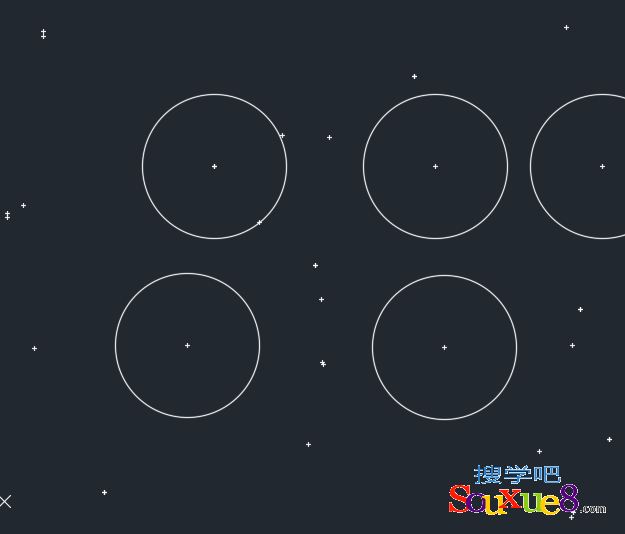
2.在AutoCAD2017中文版菜单栏中选择“视图”-“重画”命令,将从当前视口中删除编辑命令留下的点标记,如图所示。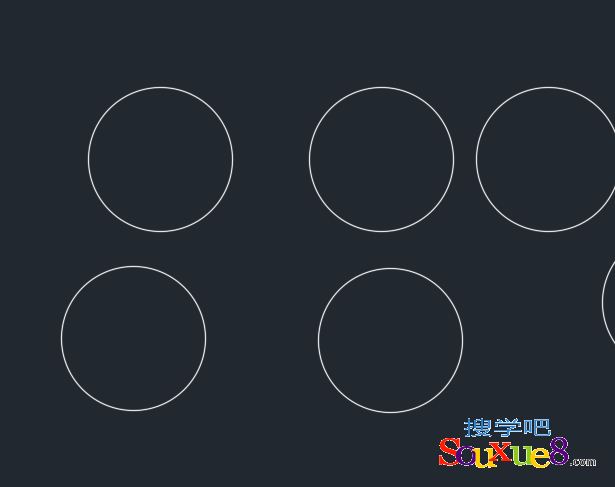
重画可以简单的理解为图面显示的刷新,在绘图过程随时都在进行。虽然每次重画的时间很短,几乎感觉不到,但由于重画几乎每时每刻都在发生,例如缩放或平移一次可能就会进行多次重画,因此重画的速度对AutoCAD2017中文版软件的操作速度和显示流畅性有非常明显的影响。
二、“重生成”:
来看一下什么时候会要用到“重生成”命令。当图中有很小的圆一下缩放到很大时,可以明显看出圆是一个多边形,输入“重生成”【Regen】命令后圆变得光滑。当利用滚轮不断放大或缩小一张图时,到一定时侯就会提示已经缩放到极限,此时执行一下“重生成”【Regen】命令,就可以继续缩放了。
重生成与重画在本质上是不同的,利用 “重生成” 命令可重生成屏幕,此时系统从磁盘中调用当前图形的数据,比“重画”命令执行速度慢,更新屏幕花费时间较长。在AutoCAD2017中文版中,某些操作只有在使用 “重生成”命令后才生效,如改变点的格式。如果一直使用某个命令修改编辑图形,但该图形似乎看不出发生什么变化,此时可使用“重生成”命令更新屏幕显示。
“重生成”命令有以下两种形式:
选择“视图”- “ 重生成 ” 命令 (REGEN) 可以更新当前视区。
选择“视图”-“ 全部重生成 ” 命令 (REGENALL) ,可以同时更新多重视口。
看了以上还不明白啊,比如:本来画的一个圆,可是显示有时会有棱有角的,这样就运行RE命令重生成一下,圆就圆了,对比如图: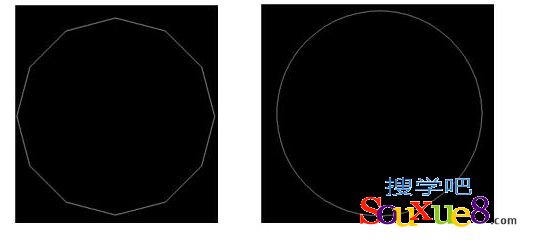
问题:
如果用户没有选择使用【REGEN】重生成命令,就不能生成圆滑的圆了,这时又该如何设置能使CAD自动重生成对象呢?如下图。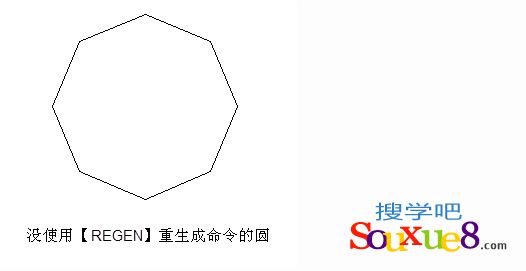
问题原因:
这时该用到CAD系统中的【REGENAUTO】命令了,这个命令是CAD系统用来控制图形的自动重生成功能的。
解决方法一:
打开CAD命令行,输入命令【REGENAUTO】,然后按【Enter】键确认执行。
此时我们看到命令行出现提示:
输入模式 [开(ON)/关(OFF)] <关闭(OFF)>:
此时只要输入【ON】,然后按【Enter】键确认执行即可。
解决方法二:
打开CAD命令行,此时我们输入命令【REGENMODE】,然后按【Enter】键确认执行。
这时我们看到命令行出现如下提示:
输入 REGENMODE 的新值 <0>:
最后我们输入值【1】,然后按【Enter】键确认,就可以了。
笔者使用AutoCAD 绘图经常碰到这样的情况,绘制一个半径很小的圆,将其放大显示,圆看起来就像正多边形。这是为什么呢?这其实就是图形显示的问题,不是图形错误,要解决这个问题就要优化图形显示,使用Regen (重生成)命令可以优化当前视口的图形显示;使用Regenall(全部重生成)命令可以优化所有视口的图形显示。
